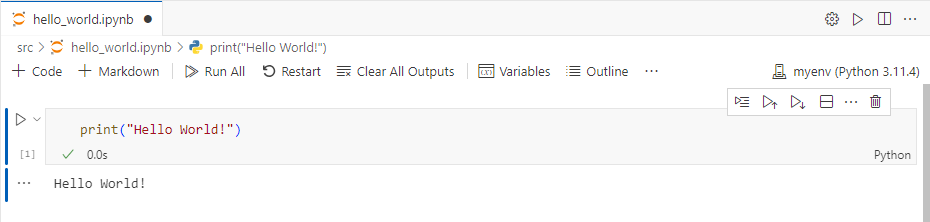pyenv+venv+PoetryによるPython環境構築(2023年10月時点)
PCの買い替えの際などに環境構築に手間取ることが多いので、備忘録としてまとめておきます。 パッケージ管理ツールとしてはpipやcondaなどもありますが、最近トレンドらしいpyenv+venv+Poetryのやり方が一番馴染みやすかったです。
前提として、Windows+PowerShellでの環境構築をしていきます。
Pythonのインストール
公式のサイトに従って、Pythonをインストールします。この辺は他にも参考になる記事が沢山あるので詳細は割愛します。
pyenv+venvによる仮想環境の構築
仮想環境を構築したいディレクトリに移動しておきます。
PS D:\workspace> cd my_dir
pyenvでインストールできるpythonのバージョンを確認します。
PS D:\workspace\my_dir> pyenv install -l :: [Info] :: Mirror: https://www.python.org/ftp/python 2.4-win32 2.4.1-win32 2.4.2-win32 2.4.3c1-win32 ... 3.11.3 3.11.4-arm 3.11.4-win32 3.11.4 3.12.0a1-win32 3.12.0a1-arm 3.12.0a1
今回は3.11.4をインストールし、my_dir内の仮想環境用に設定します。
PS D:\workspace\my_dir> pyenv install 3.11.4 :: [Info] :: Mirror: https://www.python.org/ftp/python PS D:\workspace\my_dir> pyenv local 3.11.4 PS D:\workspace\my_dir> pyenv versions 3.10.5 * 3.11.4 (set by D:\workspace\my_dir\.python-version)
次に、venvで仮想環境を作っていきます。今回、環境名はmyenvとしておきます。 仮想環境を作ったあとは、アクティベートしていきます。アクティベートされると、左端に環境名が表示されます。
PS D:\workspace\my_dir> python -m venv myenv # 仮想環境の作成 PS D:\workspace\my_dir> .\myenv\Scripts\Activate.ps1 # アクティベート (myenv) PS D:\workspace\my_dir>
- ※権限がないとエラーが出た場合は、事前に
Set-ExecutionPolicy -ExecutionPolicy RemoteSigned -Scope Processを実行するようにします。 - ※PowrShellでなくCmdを使う場合は、
./myenv/Scripts/Activate.batでアクティベートできます。 - ※以下、#の後はコメントなので、実際にコマンドを打つ際には不要です。
これで仮想環境のとりあえずの構築完了です。
Poetryによるライブラリのインストール
まずはPoetryをインストールしていきます。
(myenv) PS D:\workspace\my_dir> python -m pip install --upgrade pip # pipのアップグレード (myenv) PS D:\workspace\my_dir> pip install -U pip setuptools # 念のため、pipとsetuptoolsをアップグレード (myenv) PS D:\workspace\my_dir> pip install poetry # poetryをインストール
インストールが終わったら、初期化します。 色々とコンソール上で聞かれていきますが、基本的にはデフォルトでOKです。(Enterボタンを連打すればOK)
(myenv) PS D:\workspace\my_dir> poetry init
次に、必要なライブラリをインストールしていきます。poetry add [ライブラリ名] でインストールできます。
今回は、今後の記事で使うことが多そうなライブラリ一式をダウンロードしておきます。
ちなみに、インストールされたライブラリの一覧は、pyproject.tomlで管理されています。もし、新しく環境構築をする必要が出た場合は、このpyproject.tomlを同じディレクトリに置いた状態で、poetry install とコマンドを打つと、いちいちaddしなくても一括でライブラリがインストールされます。
(myenv) PS D:\workspace\my_dir> poetry add jupyterlab ipywidgets ipykernel black # Jupyter Notebook系 (myenv) PS D:\workspace\my_dir> poetry add matplotlib japanize-matplotlib seaborn # 可視化系 (myenv) PS D:\workspace\my_dir> poetry add lightgbm scikit-learn statsmodels polars "pandas<2.1.1" "numpy<1.26.0" pyarrow shap # データ分析系 (myenv) PS D:\workspace\my_dir> poetry add selenium tqdm # その他系
- ※
numpyやpandasは依存関係的にエラーが起きやすいので、"numpy<1.26.0" のようにバージョンまで指定する必要が出ることが多いです。 - ※ライブラリを削除する場合は、
poetry remove [ライブラリ名]です。
以上でライブラリのインストールができました!
Jupyter Notebookで動作確認
Visual Studio Codeを立ち上げ、Jupyter Notebookファイルを作成します。(Visual Studio Codeについても素晴らしい参考記事が沢山あるので割愛します。)
Visual Studio Codeに仮想環境を認識してもらうため、左上のFile > Open Folderから今回仮想環境を構築したディレクトリを選んで開いておきます。
さらにNew Fileから、hello_world.ipynbを作成し、開きます。
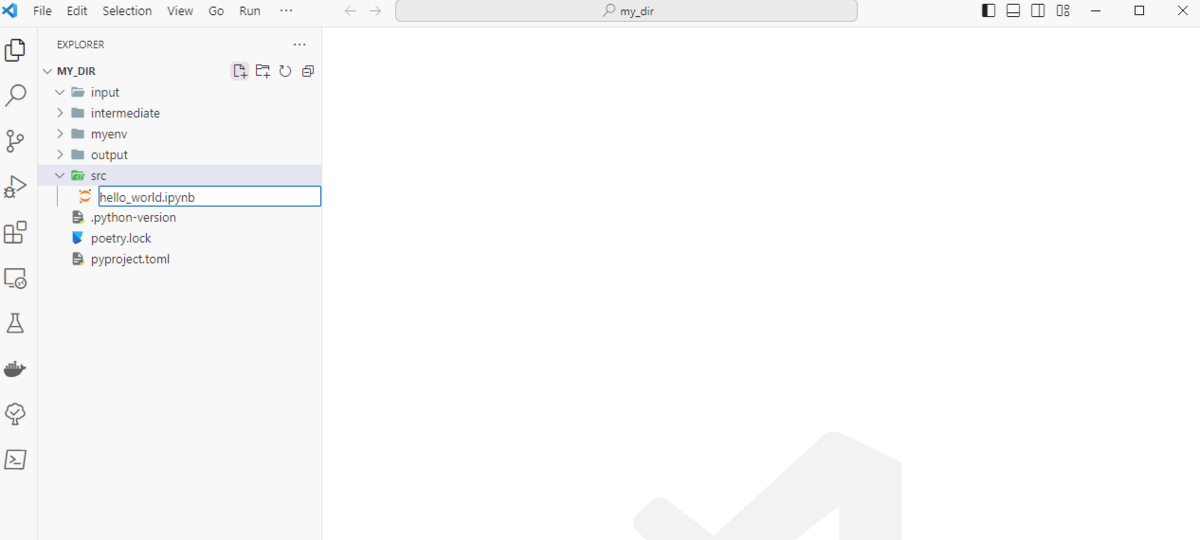
開いたJupyter Notebookファイル右上のSelect Kernel > Python Environmentsを選択すると、選べる仮想環境一覧が出てくるので、今回構築したmyenvを選びます。(Recommendedと表示されているはずです。)

print("Hello World!")
と打ち込み、実行してHello World!と表示されたら成功です!